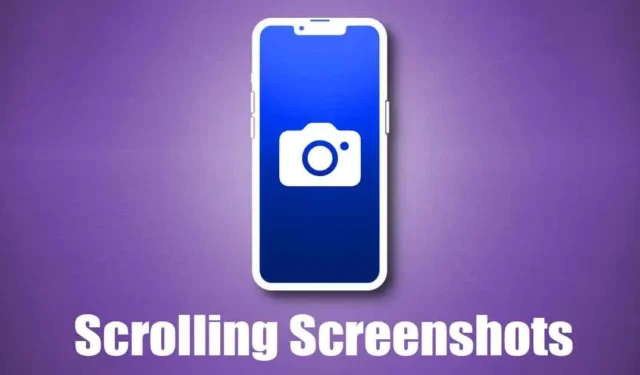
Kuvakaappausten ottaminen on aina ollut paras tapa tallentaa kaikki näytöllä näkyvä. iPhoneissa on alkuperäinen kuvakaappaustyökalu, jonka avulla ne voivat kaapata näytön. Sinun on painettava sivupainiketta ja äänenvoimakkuuden lisäyspainiketta samanaikaisesti, jotta voit kaapata näytön.
Vaikka kuvakaappausten ottaminen iPhonella on erittäin helppoa, entä vierivän kuvakaappauksen ottaminen? Ennen iOS 17:ää tarvitsit kolmannen osapuolen sovelluksen vierivän kuvakaappauksen ottamiseksi iPhonellasi, mutta nyt voit tallentaa natiivisti koko verkkosivun, PDF-tiedostot, sähköpostit ja kaiken näytöllä näkyvän.
iOS 17:ssä voit kaapata koko sivun kuvakaappauksia, periaatteessa samalla tavalla kuin vierittäviä kuvakaappauksia, ja tallentaa sellaiset kuvakaappaukset tavallisina kuvina Kuvat-sovelluksessa. Joten jos haluat kaapata vieriviä kuvakaappauksia iPhonessa, jatka oppaan lukemista.
Vierivien kuvakaappausten ottaminen iPhonessa (iOS 17)
Koska iOS 17 tukee natiivisti vierivien kuvakaappausten ottamista verkkosivuista, asiakirjoista, PDF-tiedostoista, muistiinpanoista tai sähköpostiviesteistä, sinun ei tarvitse käyttää kolmannen osapuolen vaihtoehtoja. Alla olemme jakaneet joitain yksinkertaisia vaiheita vierivien kuvakaappausten tallentamiseksi iPhonessa. Aloitetaan.
1. Avaa ensin verkkosivu, jonka haluat kaapata. Paina seuraavaksi sivupainiketta + äänenvoimakkuuden lisäyspainiketta samanaikaisesti.

2. Tämä ottaa tavallisen kuvakaappauksen ja näyttää esikatselun vasemmassa alakulmassa.
3. Napauta vain kuvakaappauksen esikatselua. Siirry kuvakaappauksen esikatselussa Koko sivu -välilehteen oikeassa yläkulmassa.

4. Näet nyt vierivän kuvakaappauksen esikatselun; voit vierittää sivua käyttämällä oikealla olevaa liukusäädintä.

5. Kun olet valmis, tallenna muutokset napauttamalla Valmis-painiketta vasemmassa yläkulmassa.

6. Valitse näkyviin tulevasta kehotuksesta Tallenna valokuviin.

7. Vierittävä kuvakaappaus tallennetaan kuvana Valokuvat-sovellukseen.
Se siitä! Näin voit ottaa vierivän kuvakaappauksen iPhonessa.
Kuinka katsella vieriviä kuvakaappauksia iPhonessa?
Kaappaamasi rullaavat kuvakaappaukset tallennetaan kuvina iPhonellesi. Löydät kuvakaappaukset Valokuvat-sovelluksesta; ne kuitenkin näkyvät eri kansiossa. Näin voit tarkastella vieriviä kuvakaappauksia iPhonessa.
1. Avaa Photos-sovellus iPhonessasi.

2. Kun Kuvat-sovellus avautuu, vaihda alareunassa olevaan Albumit-välilehteen.
3. Etsi albumeista Panoraama ja napauta sitä. Jos Paroramaa ei ole, napauta Kuvakaappaukset.

4. Löydät kaikki vieritettävät kuvakaappaukset. Napauta vierityskuvaruutua nähdäksesi sen.

Käytä kolmannen osapuolen sovellusta vierivien kuvakaappausten tallentamiseen iPhonessa
Jos haluat hallita enemmän vierittävää kuvakaappausta, sinun on käytettävä kolmannen osapuolen sovellusta. Alla on listattu kolme parasta iPhone-sovellusta vierivien kuvakaappausten kaappaamiseen. Tarkastellaan sovellusta.
1. Picsew

Picsew on iPhonen kuvakaappaussovellus, joka yhdistää olemassa olevan kuvakaappauksen ja luo Scrollshotin. Tässä on scrollshot-ominaisuus, mutta se perustuu näytön tallennukseen.
Pohjimmiltaan nauhoitat näytön ja käytät sitten Scrollshot-apuohjelmaa muuttaaksesi tallennuksen vieritettäväksi kuvakaappaukseksi.
Picsew’n vierityskuva vaatii maksetun oston. Sovelluksen avulla voit ommella kuvakaappauksia manuaalisesti ilmaiseksi; ompelua varten sovellus tukee sekä pysty- että ompeleita; vaakasuoraan.
2. Räätäli

Tailor on hyvin samanlainen kuin yllä lueteltu Picsew-sovellus. iPhone-sovelluksen avulla voit yhdistää kuvakaappaukset yhdeksi pitkäksi kuvaksi.
Tämä on vähemmän monimutkainen kuin Picsew, koska se ei ole täynnä tarpeettomia ominaisuuksia. Voit käyttää Tailor iPhone -sovellusta keskustelujen, reseptien & ohjeet, artikkelit, kommenttiketjut, ohjeet, tulostaulukot jne.
3. Zeta Stitch

Zeta Stitch on manuaalinen kuvakaappaussovellus iPhonelle, joka on meille melko helppo. Jos haluat ottaa vierivän kuvakaappauksen, sinun on otettava vaiheittainen kuvakaappaus haluamastasi näytöstä ja avattava Zeta-sovellus, joka yhdistää ne automaattisesti.
Sovellus yrittää säilyttää 100 % laadun ompeleessaan kuvakaappauksia. Ja jos mietit, sovellus tukee myös vaaka- & pystysuora usean kuvan ompelu.
Joten nämä ovat joitain yksinkertaisia vaiheita ja muutamia kolmannen osapuolen sovelluksia vierivän kuvakaappauksen ottamiseksi iPhonessa. Kerro meille, jos tarvitset lisäapua vierivien kuvakaappausten ottamiseen iPhonellasi. Jos tämä opas on mielestäsi hyödyllinen, älä unohda jakaa sitä ystäviesi kanssa.




Vastaa